【摘要】:定义长度单位单击“Home”菜单中的“Model unit”按钮,在“Model unit”对话框中,选中“Millimetres”单选按钮。磁芯几何尺寸:lx=64;ly=3;lz=8。漆包线与磁芯的间隔:gap=0.1。每个导线向x轴偏移的距离:gapx=0.255。在CADFEKO左侧的树形浏览器中,选中“Media”结点,单击鼠标右键,选择“Metallic medium”选项,创建有限电导率金属。设置磁芯的求解方法为VEP。图5-55 设置磁芯材料的求解方法在“Construct”菜单中,单击“Line”按钮,弹出“Create line”对话框,如图5-56所示,进行如下设置。
启动CADFEKO,新建一个工程“LF_ant_Inductor.cfx”。
(1)定义长度单位
单击“Home”菜单中的“Model unit”按钮,在“Model unit”对话框中,选中“Millimetres(mm)”单选按钮。
(2)定义变量
在CADFEKO左侧的树形浏览器中,双击“Variables”结点,依次定义如下变量。
磁芯几何尺寸:lx=64;ly=3;lz=8。
漆包线与磁芯的间隔:gap=0.1。
每个导线向x轴偏移的距离:gapx=0.255。
漆包线半径:wire_radius=0.1,如图5-50所示。
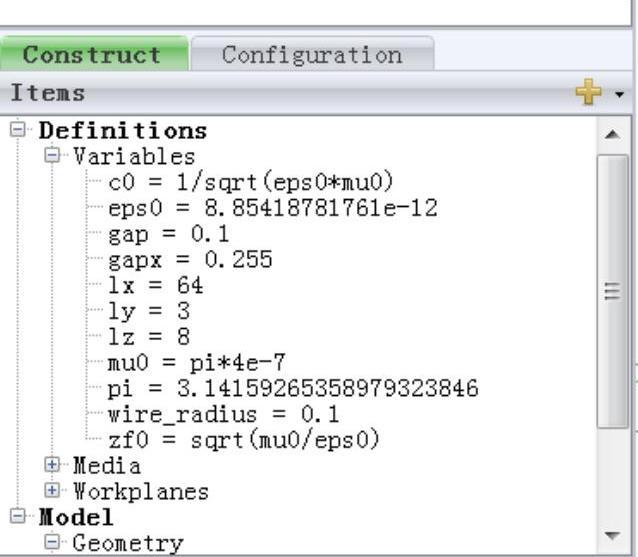
图5-50 定义变量
(3)定义材料
在CADFEKO左侧的树形浏览器中,选中“Media”结点,单击鼠标右键,选择“Dielectric”选项,在弹出的“Create dielectric medium”对话框中,选择“Magnetic modelling”选项卡,在“Definition method”下拉列表框中选择“Frequency independent”选项。定义相对磁导率(Relative permeability)为4200、磁损耗正切值(Magnetic loss tangent)为0.0,名称定义为“ferrite”,单击“Create”按钮,如图5-51所示。
在CADFEKO左侧的树形浏览器中,选中“Media”结点,单击鼠标右键,选择“Metallic medium”选项,创建有限电导率金属。按照图5-52所示,设置电导率为58130000,名称定义为“Copper”,单击“Create”按钮。
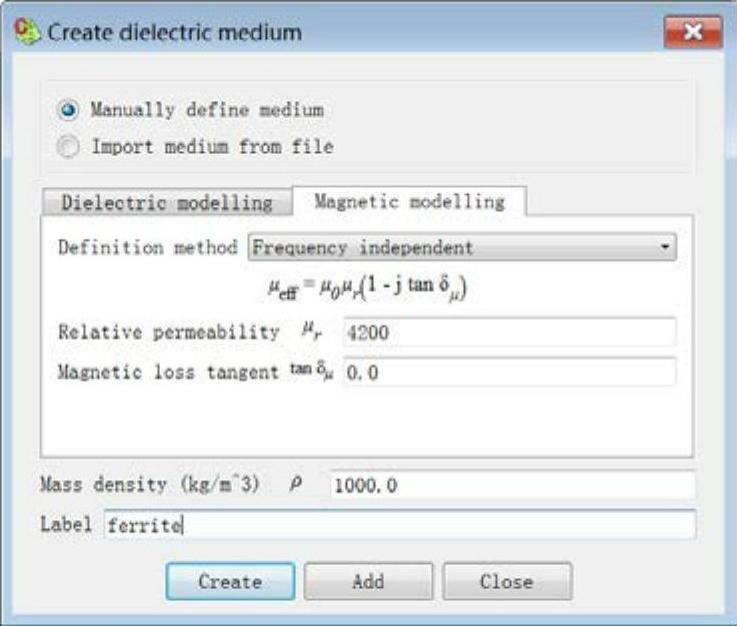
图5-51 磁芯材料定义
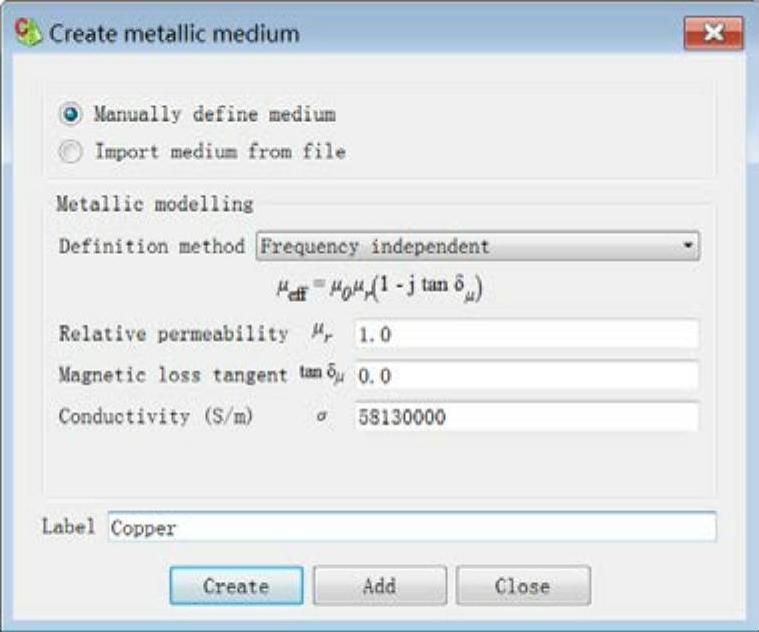
图5-52 定义金属铜
(4)模型建立
在“Construct”菜单中,选择“Cuboid”,弹出“Create cuboid”对话框,如图5-53所示,进行如下设置。
Definition methods:Base corner,width,depth,height。
Base Corner(C):U:0.0,V:0.0,N:0.0。
Width(W):lx。
Depth(D):ly。
Height(H):lz。
Label:ferrite_cuboid。
单击“Create”按钮。
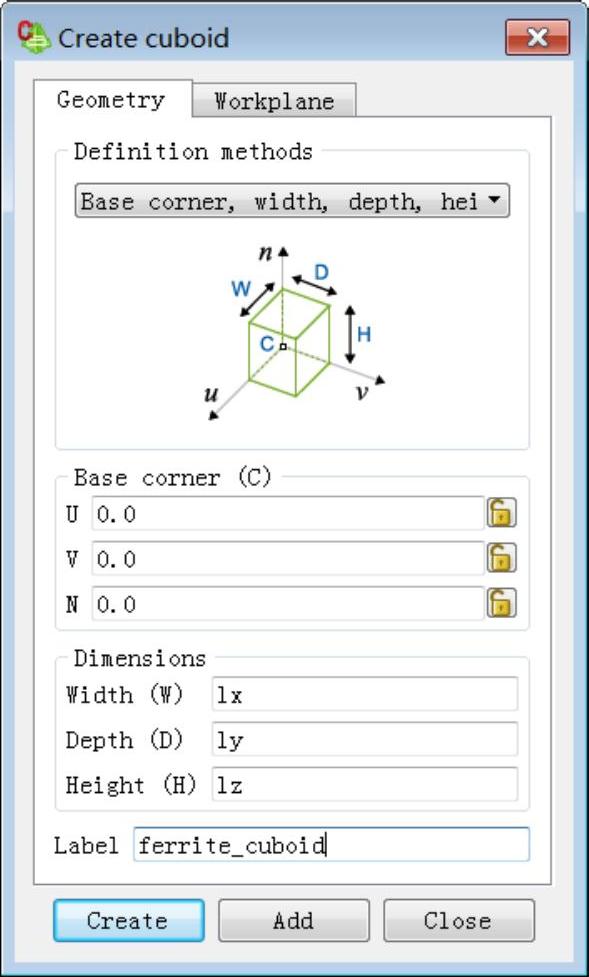
图5-53 定义磁芯
选中模型“ferrite_cuboid”,在“Details”→“Region”中双击“region1??”,打开“Region properties”对话框,设置“Region medium”为“ferrite”,如图5-54所示。
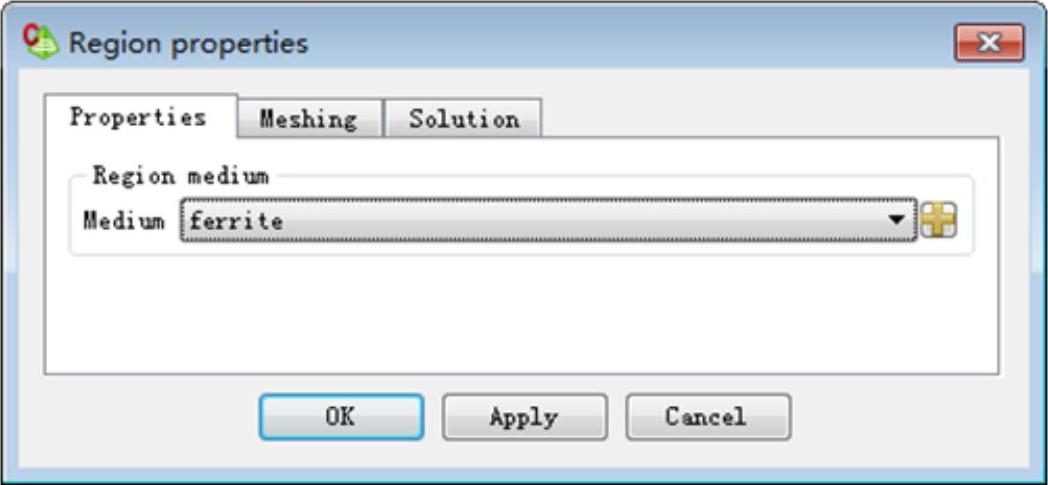
图5-54 设置磁芯材料
再在该对话框中选择“Solution”选项卡,设置“Solution method”为“MoM/MLFMM with volume equivalence principle(VEP)”,如图5-55所示。设置磁芯的求解方法为VEP。
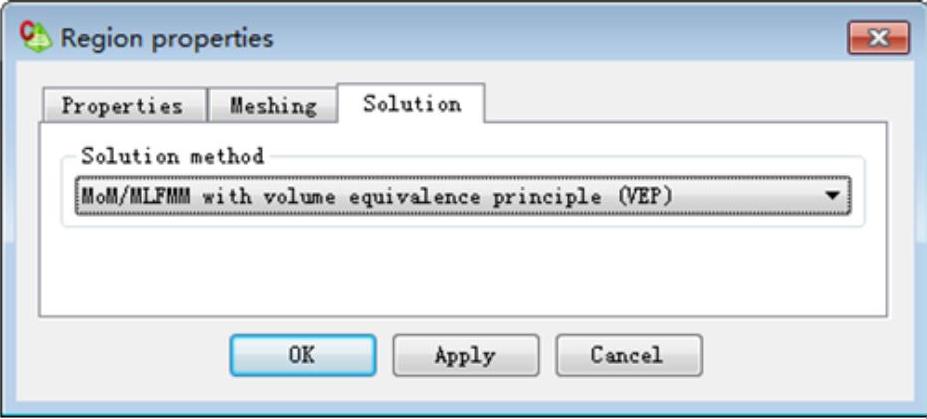
图5-55 设置磁芯材料的求解方法
在“Construct”菜单中,单击“Line”按钮,弹出“Create line”对话框,如图5-56所示,进行如下设置。
Start point:(U:ly-gapx,V:-gap,N:-gap)。
End point:(U:ly,V:-gap,N:lz+gap)。
Label:Line1。
然后单击“Add”按钮。
修改Start point:(U:ly,V:-gap,N:lz+gap)。
End point:(U:ly+gapx,V:ly+gap,N:lz+gap)。
Label:Line2。
然后单击“Add”按钮,如图5-57所示。
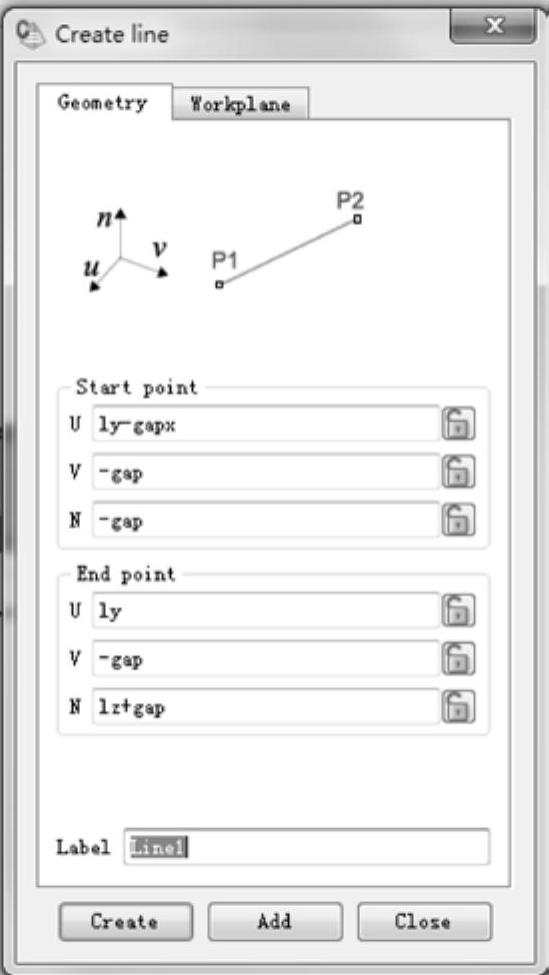
图5-56 创建线模型Line1
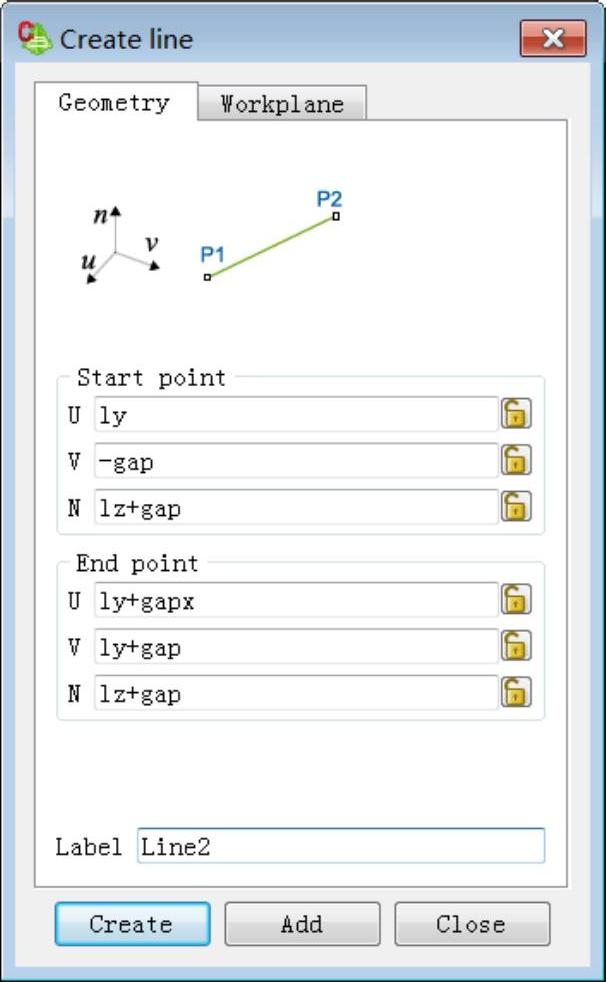
图5-57 创建线模型Line2
修改Start point:(U:ly+gapx,V:ly+gap,N:lz+gap)。
End point:(U:ly+gapx*2,V:ly+gap,N:-gap)。
Label:Line3。
然后单击“Add”按钮,如图5-58所示。
修改Start Point:(U:ly+gapx*2,V:ly+gap,N:-gap)。
End point:(U:ly+gapx*3,V:-gap,N:-gap)。
Label:Line4。
然后单击“Create”按钮,如图5-59所示。
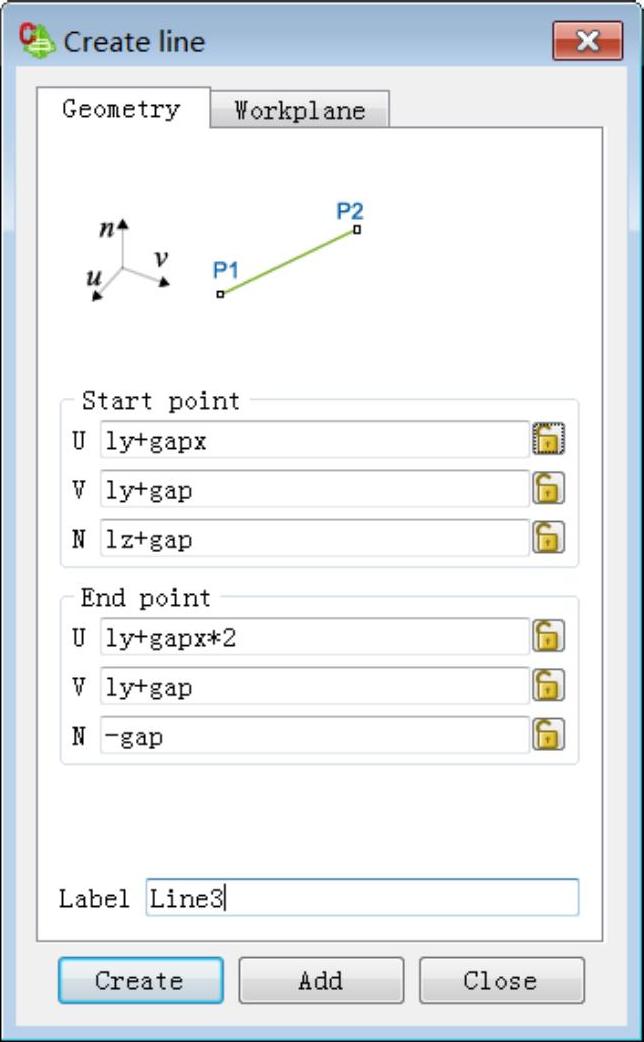
图5-58 创建线模型Line3
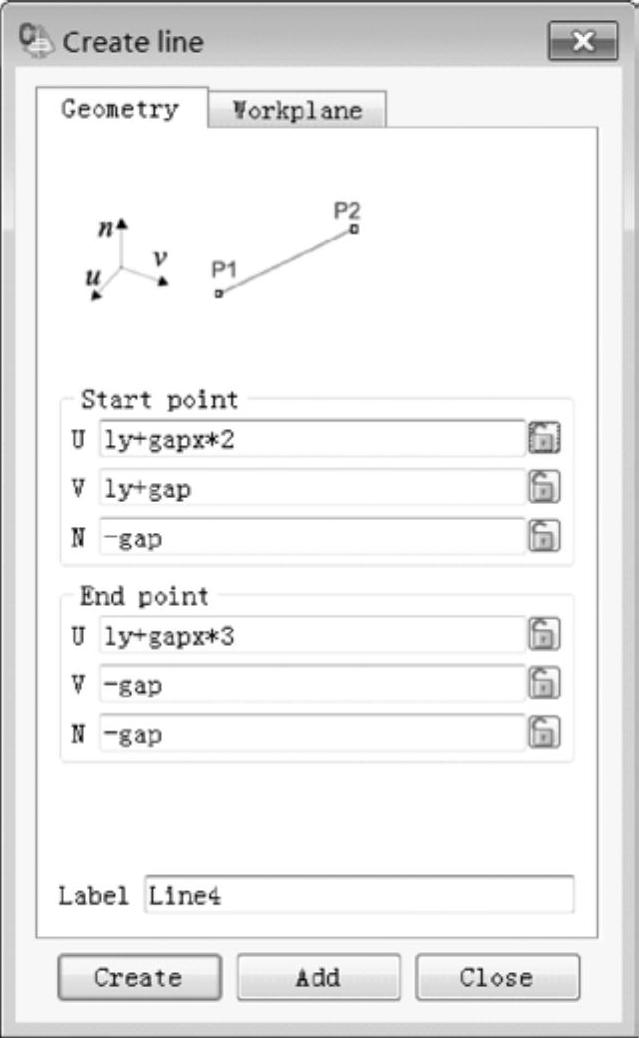
图5-59 创建线模型Line4
选择线模型“Line1”及“Line2”,单击鼠标右键,选择“Copy speical”→“Copy and translate”选项,弹出“Copy and translate”对话框,如图5-60所示,进行如下设置。
From:(U:ly,V:-gap,N:lz+gap)。
To:(U:ly+gapx*4,V:-gap,N:lz+gap)。
Number of copies:57。(www.chuimin.cn)
选择线模型“Line3”,单击鼠标右键,选择“Copy speical”→“Copy and translate”选项,弹出“Copy and translate”对话框,如图5-61所示,进行如下设置。
From:(U:ly+gapx,V:ly+gap,N:lz+gap)。
To:(U:ly+gapx+gapx*4,V:ly+gap,N:lz+gap)。
Number of copies:56。
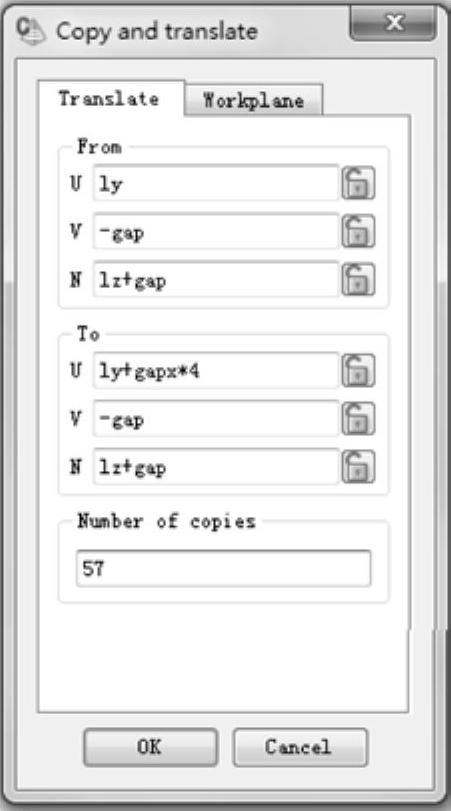
图5-60 复制并平移线模型Line1及Line2
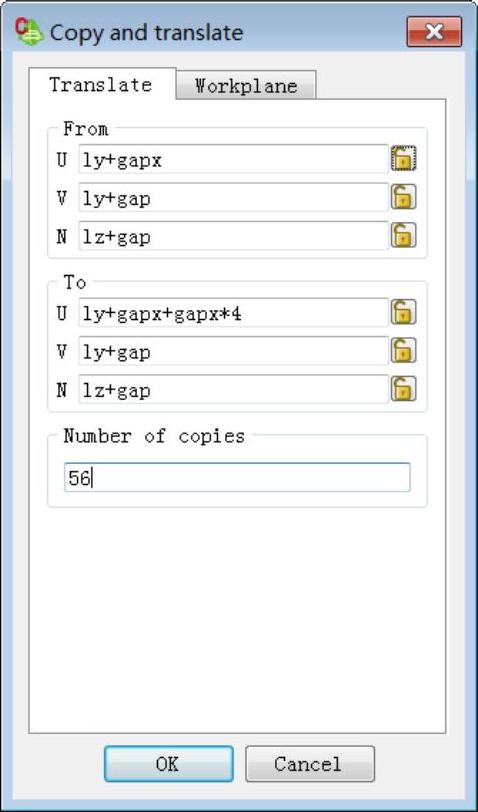
图5-61 复制并平移线模型Line3
选择线模型“Line4”,单击鼠标右键,选择“Copy speical”→“Copy and translate”选项,弹出“Copy and translate”对话框,如图5-62所示,进行如下设置。
From:(U:ly+gapx*2,V:ly+gap,N:-gap)。
To:(U:ly+gapx*2+gapx*4,V:ly+gap,N:-gap)。
Number of copies:56。
在“Construct”菜单中,单击“Line”按钮,弹出“Create line”对话框,如图5-63所示,进行如下设置。
Start point:(U:ly-gapx,V:-gap,N:-gap)。
End point:(U:ly-gapx,V:-gap,N:-5.1)。
Label:Line1_58。
然后单击“Add”按钮。
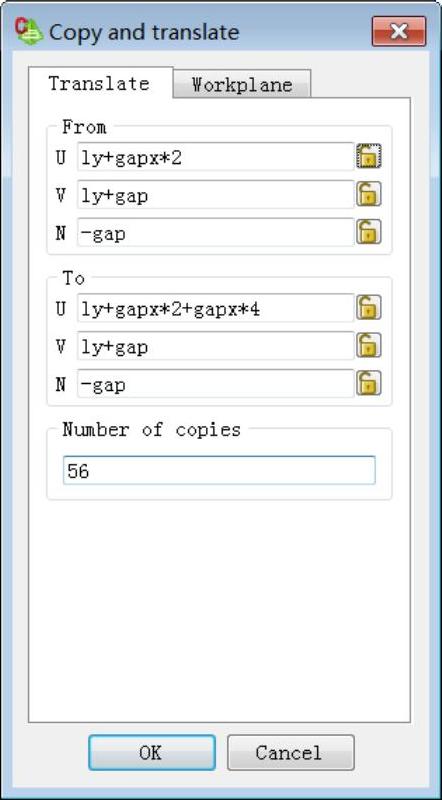
图5-62 复制并平移线模型Line4
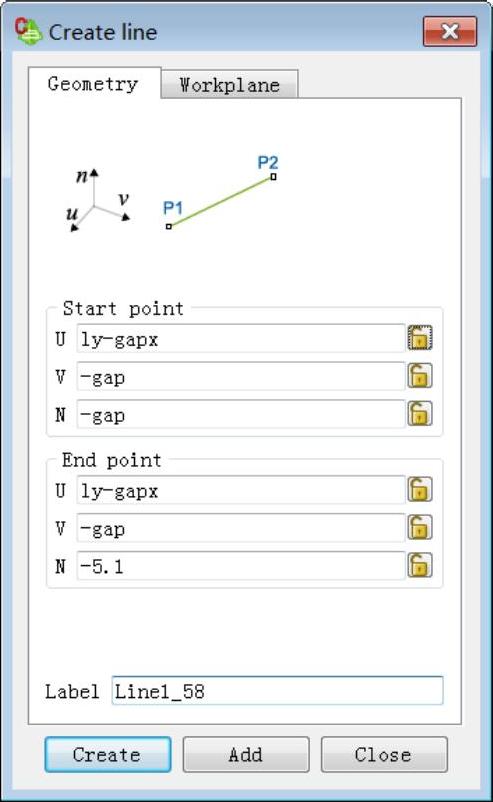
图5-63 创建线模型Line1_58
修改Start point:(U:61.395+gapx*2,V:3.1,N:-5.1)。
End point:(U:61.395,V:3.1,N:8.1)。
Label:Line5。
然后单击“Add”按钮,如图5-64所示。
修改Start point:按〈Ctrl+Shift〉快捷键,选择Line1_58的End point。
End point:按〈Ctrl+Shift〉快捷键,选择Line5的Start point。
Label:Line6。
然后单击“Create”按钮。
选择所有Line模型,单击鼠标右键,选择“Apply”→“Union”选项,对所有Line模型进行Union操作。对新生成的模型,选择“Details”→“Wires”下的所有wire,单击鼠标右键,设置“Wire core medium”为“Copper”,如图5-65所示。
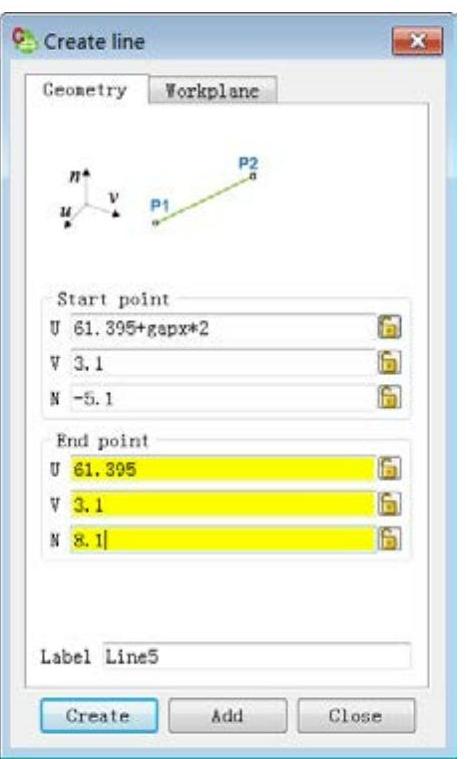
图5-64 创建线模型Line5
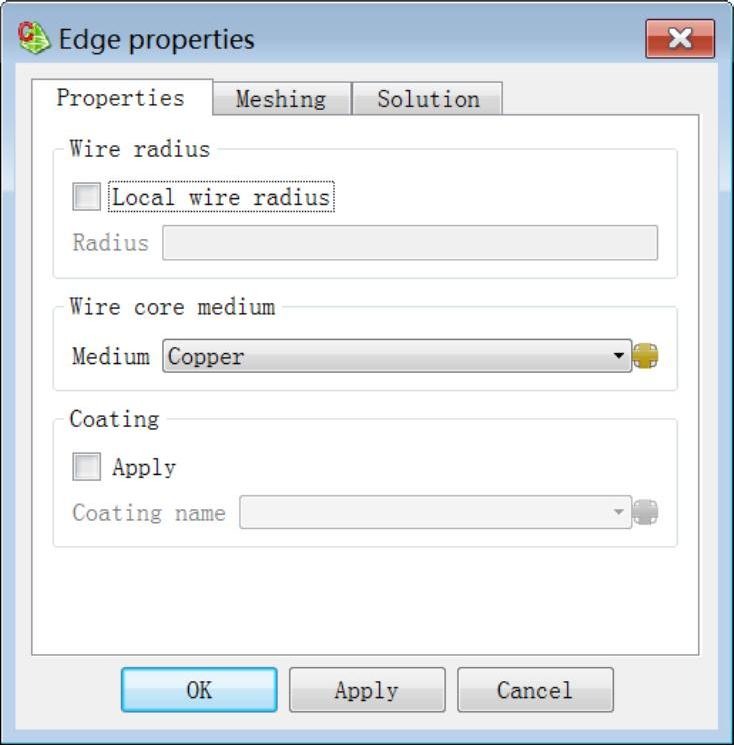
图5-65 设置所有线模型的材料属性为Copper
(5)端口创建
在“3D”视图中选择Line6的Edge,单击鼠标右键,选择“Create port”→“Wire port”选项,如图5-66所示,设置“Location on wire”为“Middle”,单击“Create”按钮。
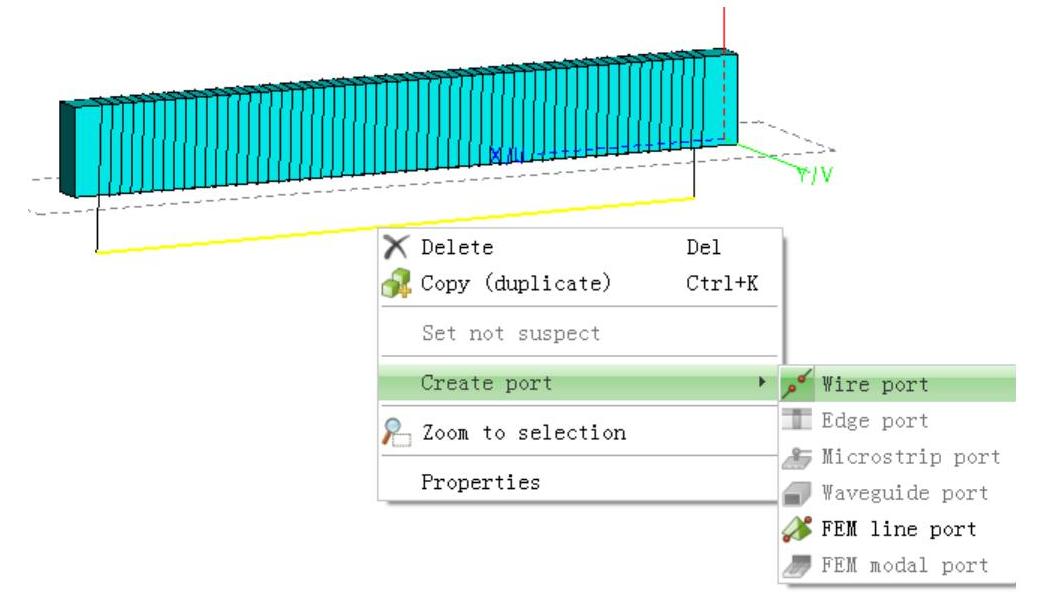
图5-66 创建Port1
在左侧的树形浏览器中,由“Construct”切换到“Configuration”,进行如下设置。
工作频率设置:展开“Global”结点,双击“Frequency”,弹出“Solution frequency”对话框,选择“Single frequency”,在“Frequency(Hz)”中输入“125e3”。
(6)激励设置
在“Global”结点中,选中“Sources”,单击鼠标右键,选择“Voltage source”选项,弹出“Add voltage source”对话框,选择“Port1”,默认电压源的幅度为1V,相位为0deg,单击“Create”按钮。
(7)设置低频稳定性
在“Solve/Run”菜单中单击“Solver setting”,弹出“Solver settings”对话框,勾选“Active low frequency stabilization for MoM”复选框,如图5-67所示。
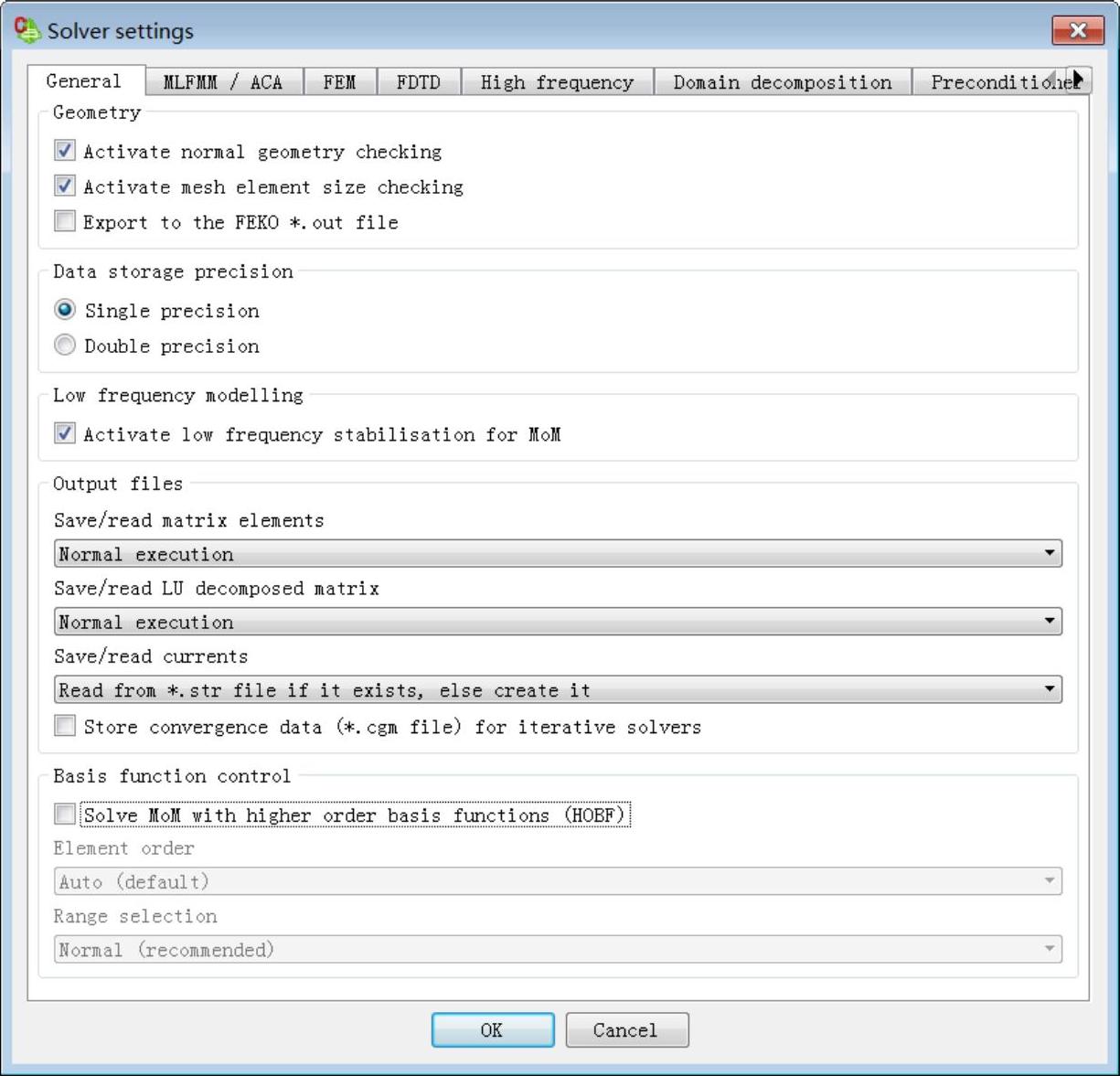
图5-67 勾选低频稳定设置
(8)网格划分
在“Mesh”菜单中单击“Create mesh”按钮,弹出“Create mesh”对话框,如图5-68所示,进行如下设置。
网格剖分方法Mesh size:Custom。
Wire segment length:2。
Tetrahedral edge length:2。
Wire segment radius:wire_radius。
然后单击“Mesh”按钮生成网格。
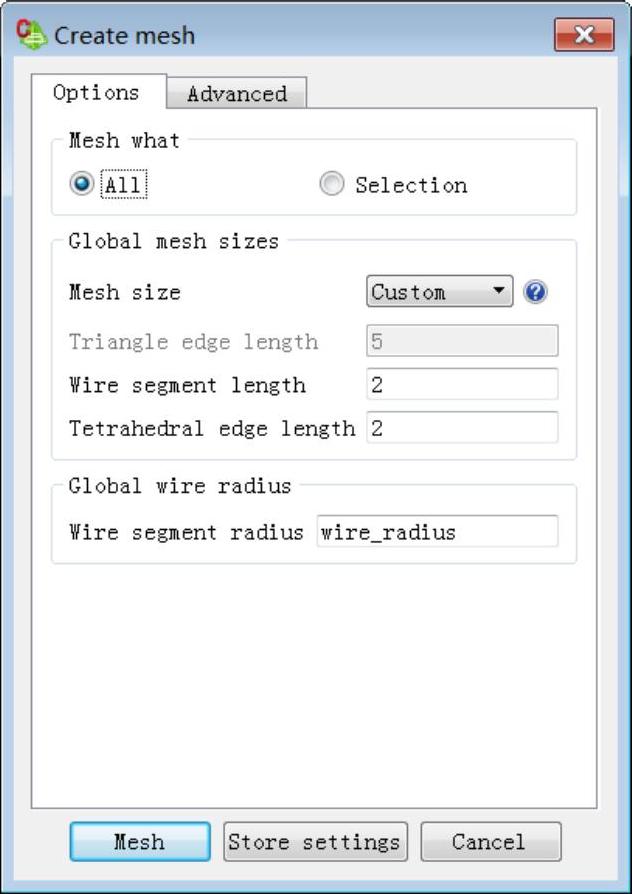
图5-68 网格设置及剖分
进入“Solve/Run”菜单,单击“FEKO Solver”按钮,提交计算。
(9)后处理显示结果
计算完成后,单击“Solve/Run”菜单中的“POSTFEKO”按钮,启动后处理模块POSTFEKO显示结果。在“Home”菜单的“Create new display”中单击“Cartesian”。单击“Source data”→“VoltageSource1”,在右侧控制面板的Traces区域中,选中Trace:VoltageSource1,在控制面板中设置Impedance。可分别得到阻抗的实部:0.759Ohm、虚部:87.1Ohm,如图5-69所示。
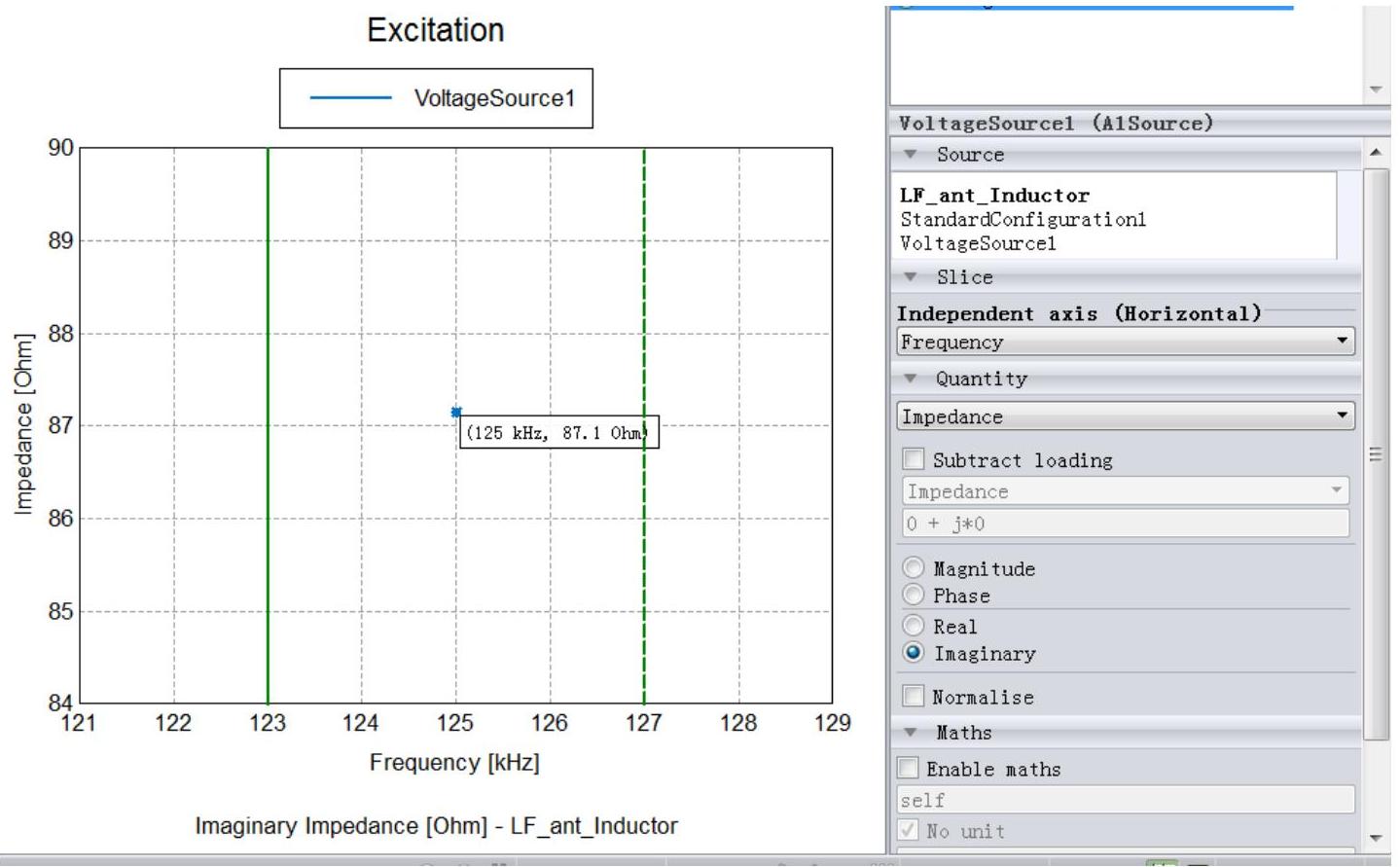
图5-69 端口阻抗虚部
勾选右侧控制面板中的“Enable maths”复选框,输入“self/(2*PI*125e3)*1e6”,得到电感值111µH,如图5-70所示。
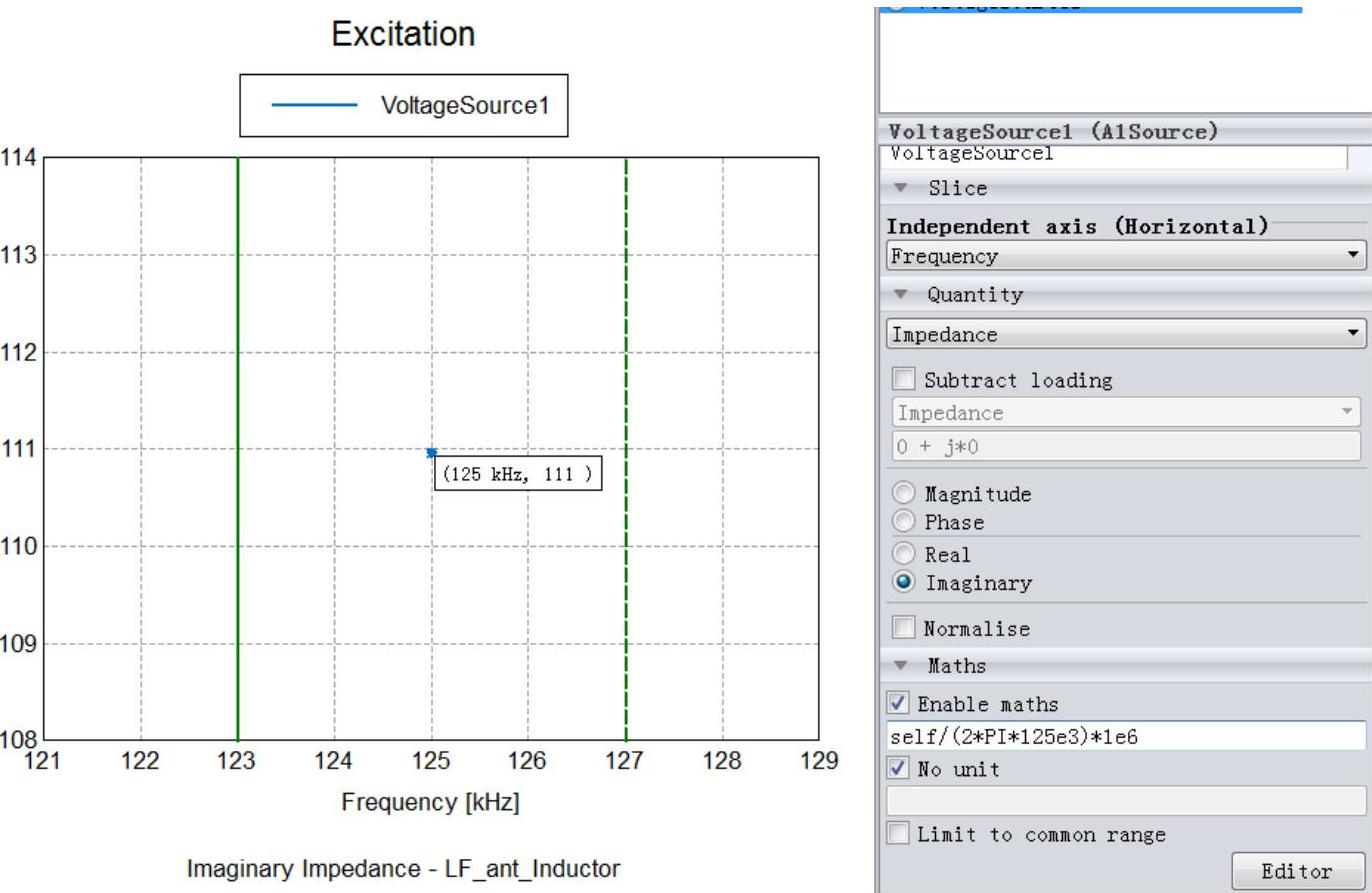
图5-70 端口阻抗的电感值

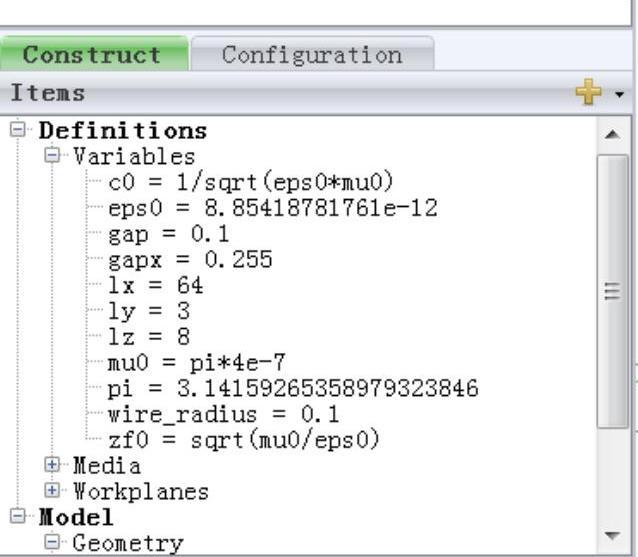
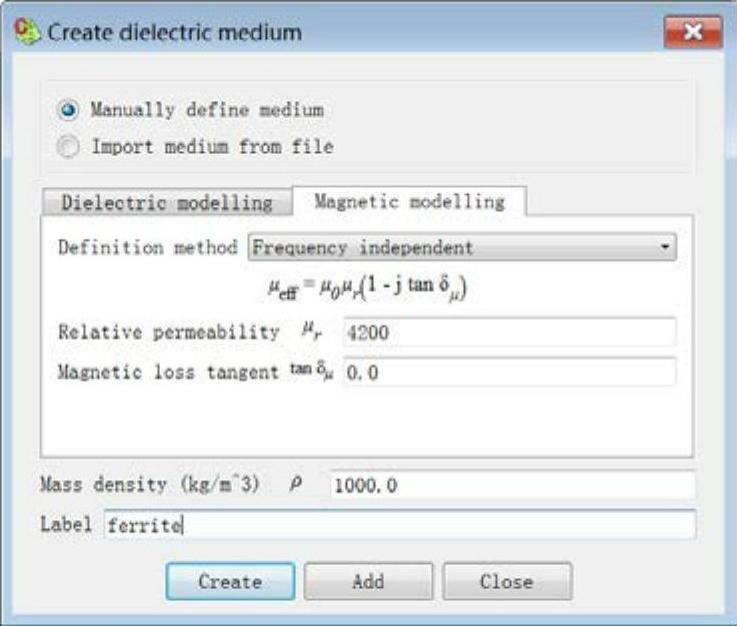
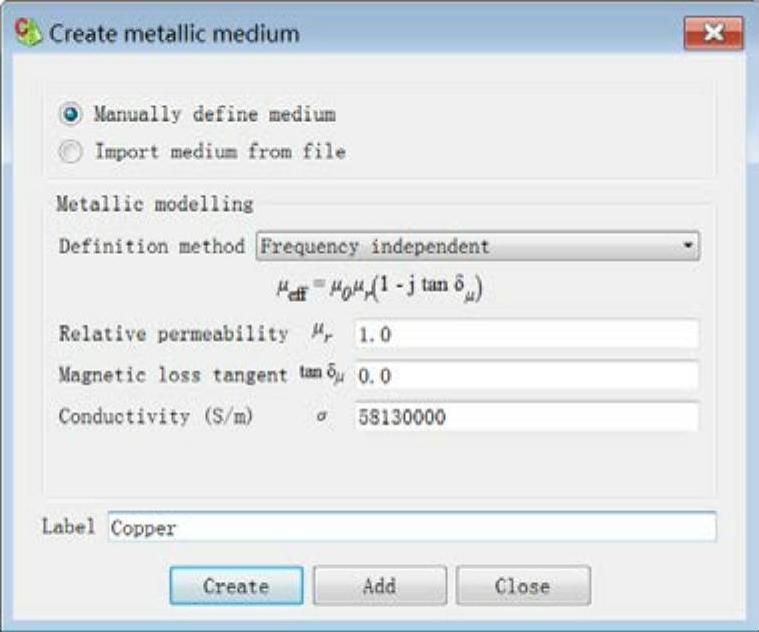
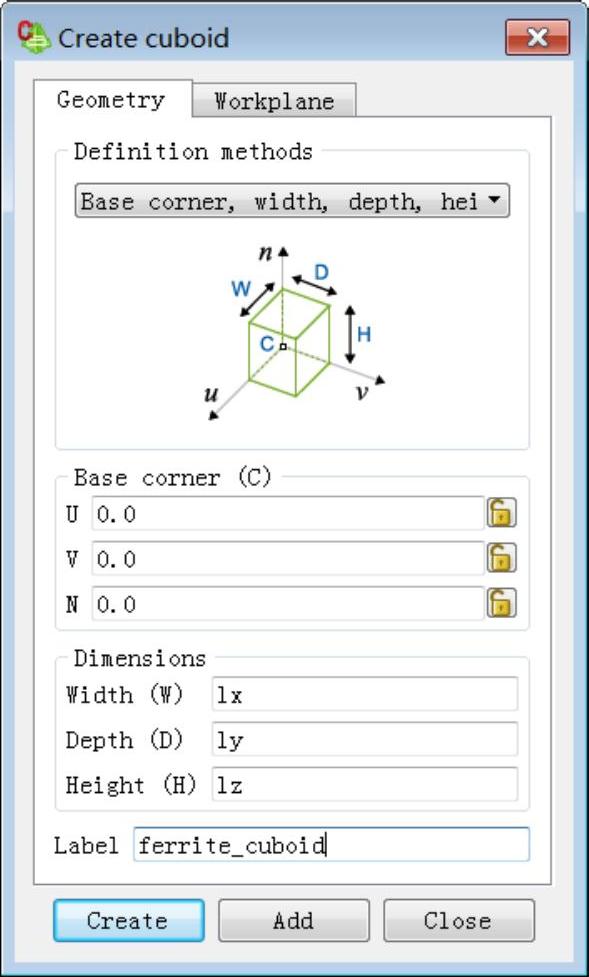
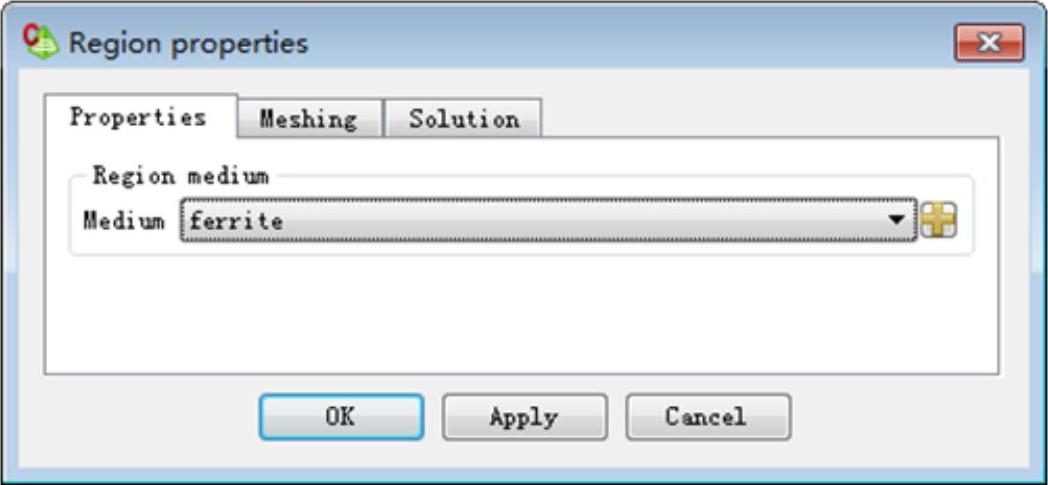
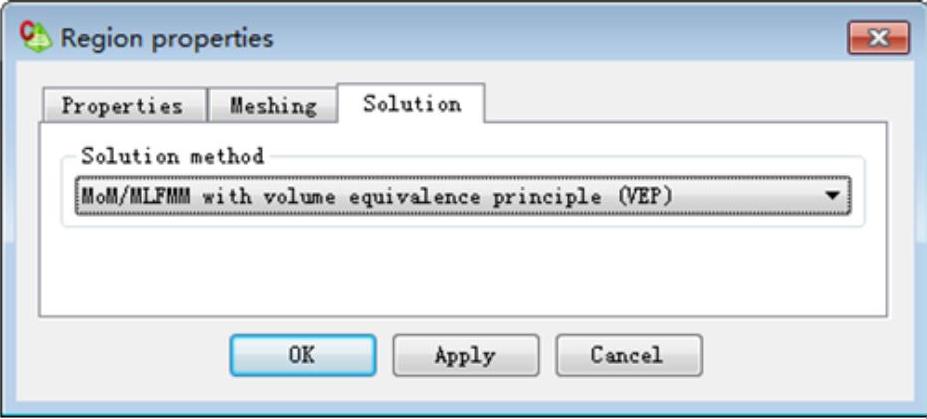
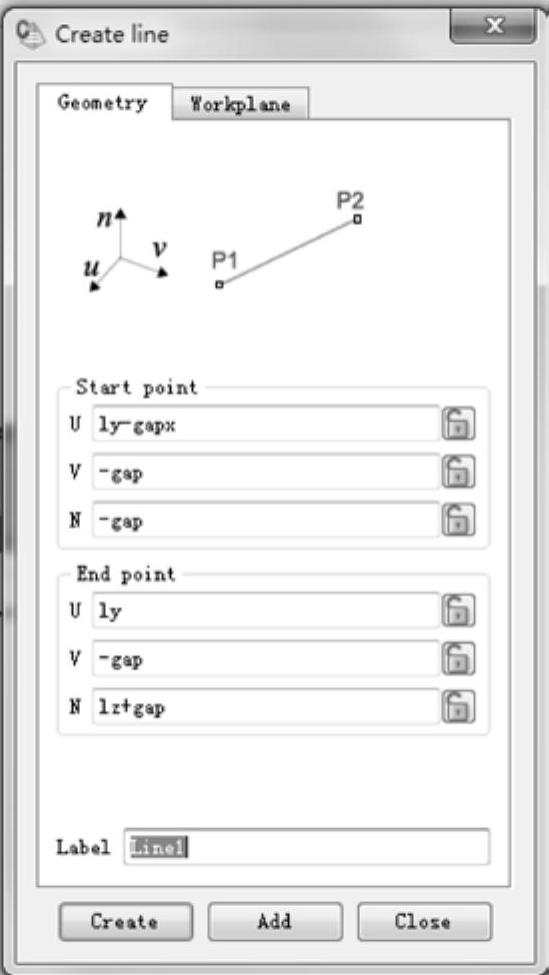
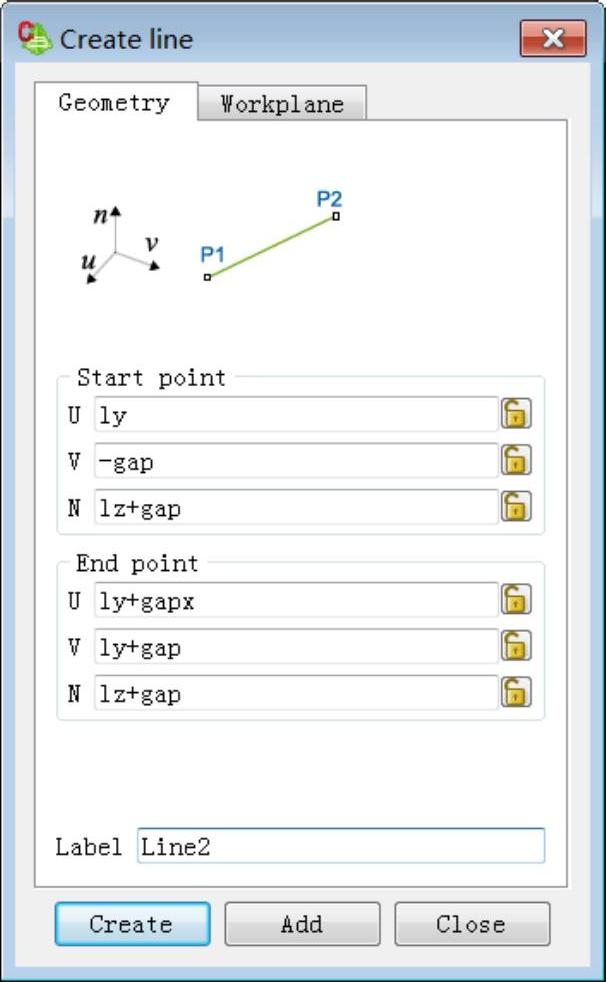
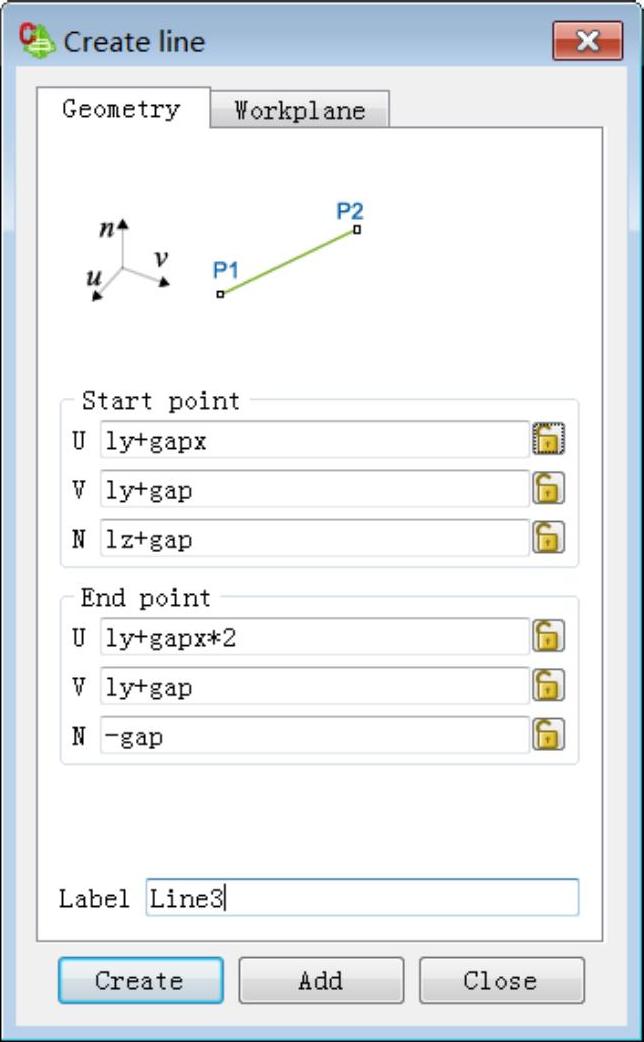
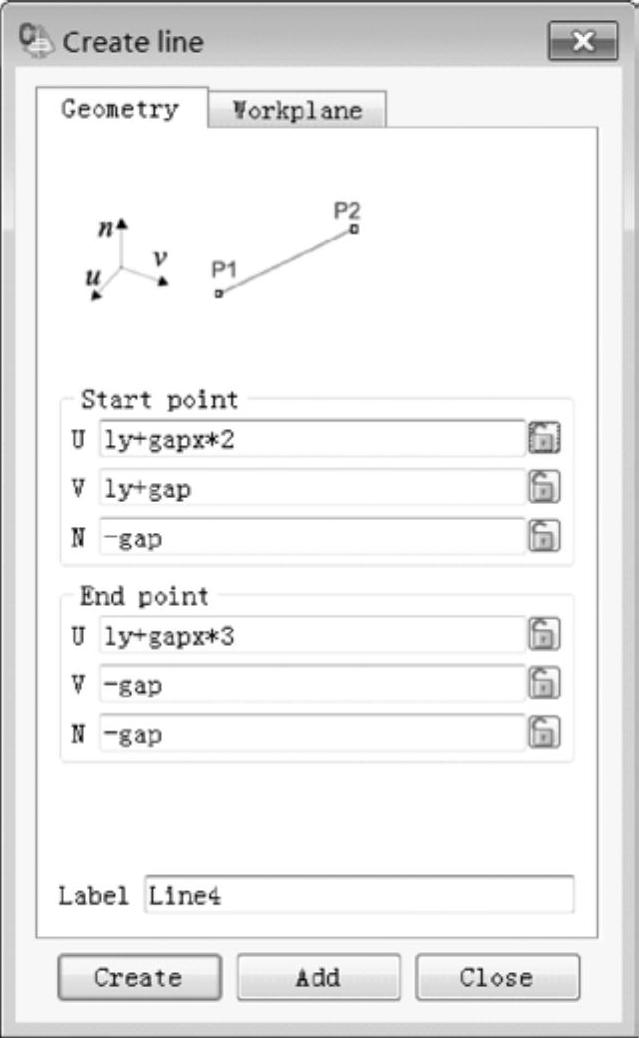
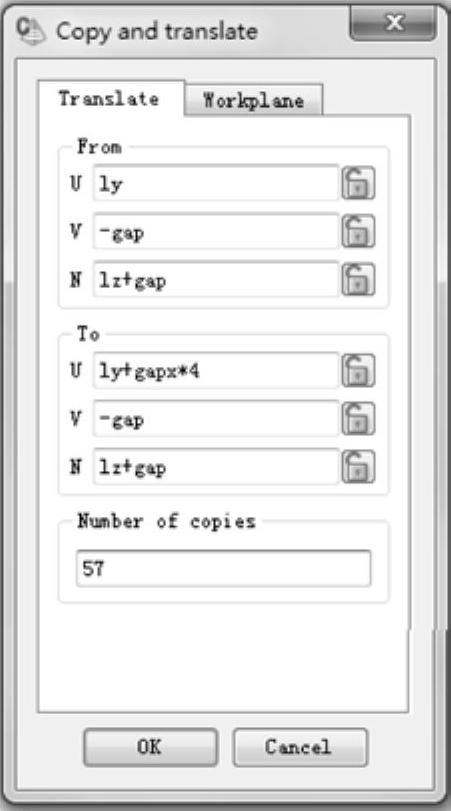
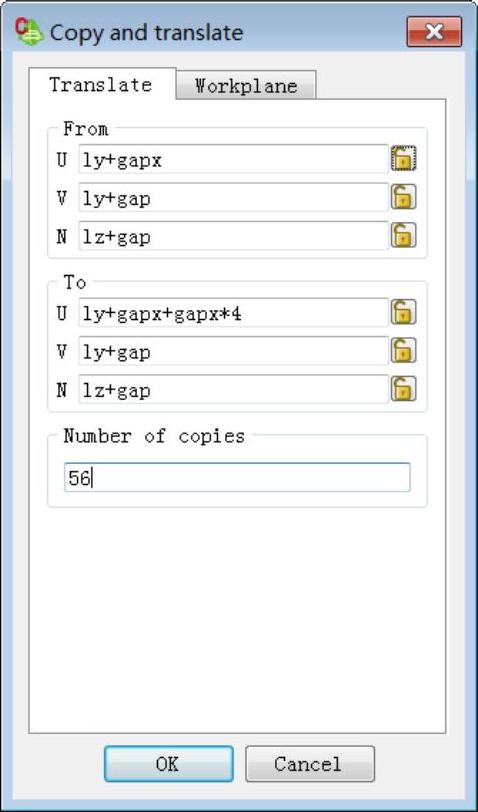
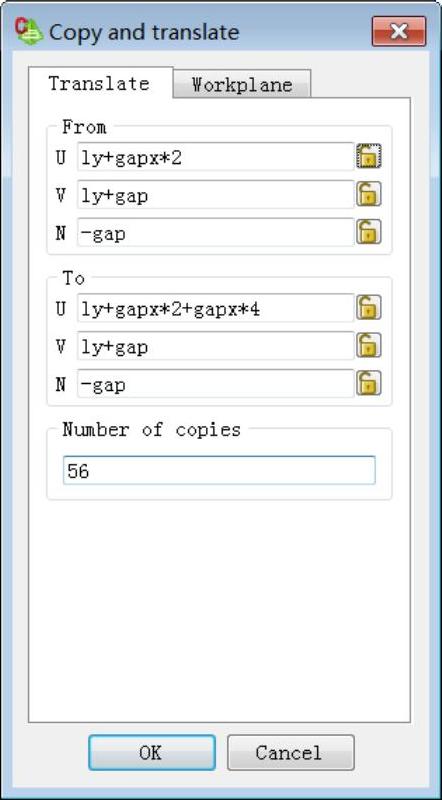
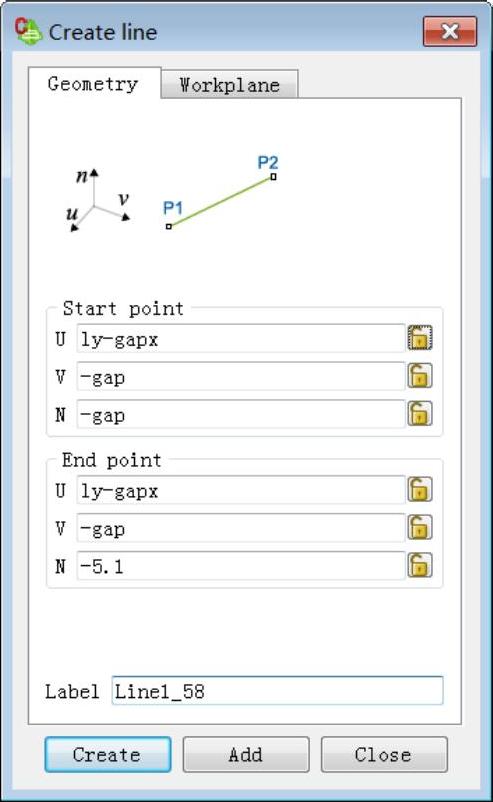
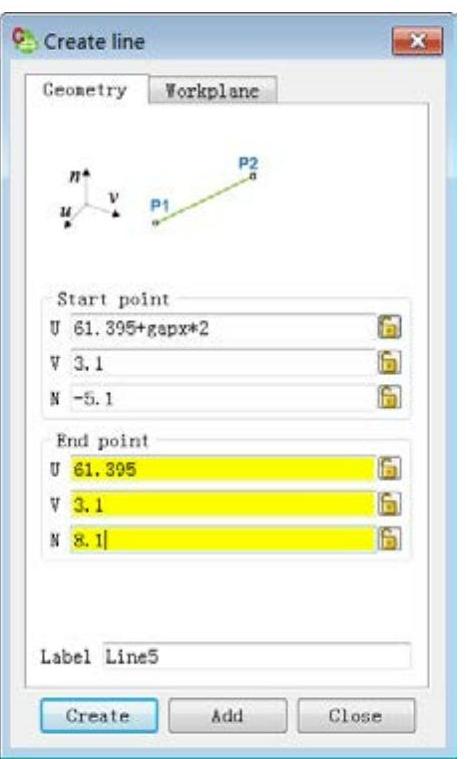
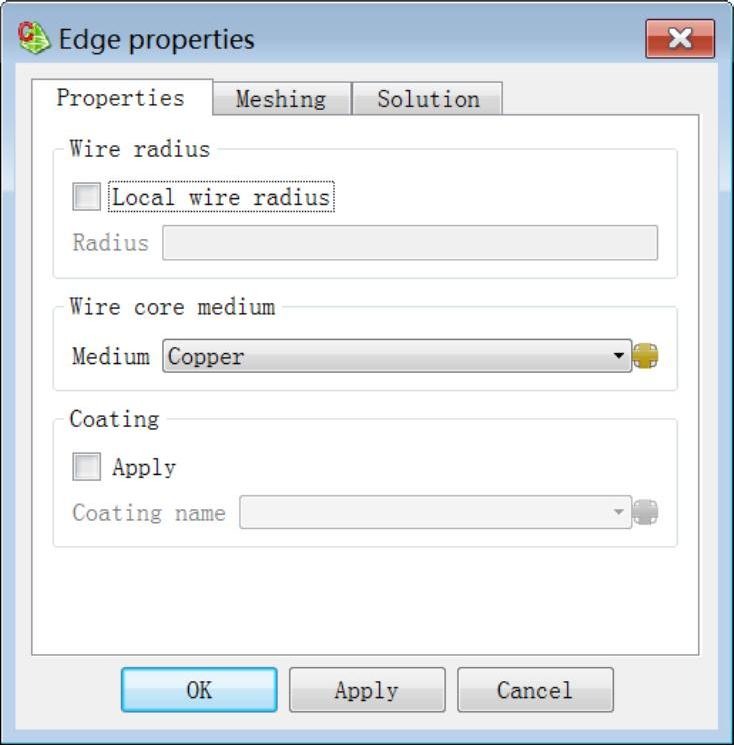
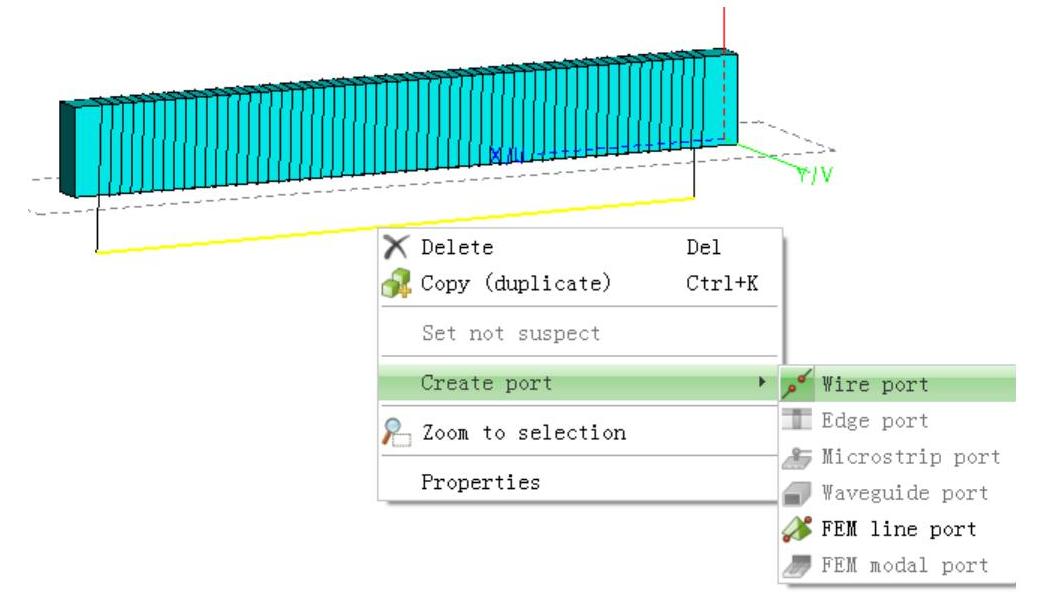
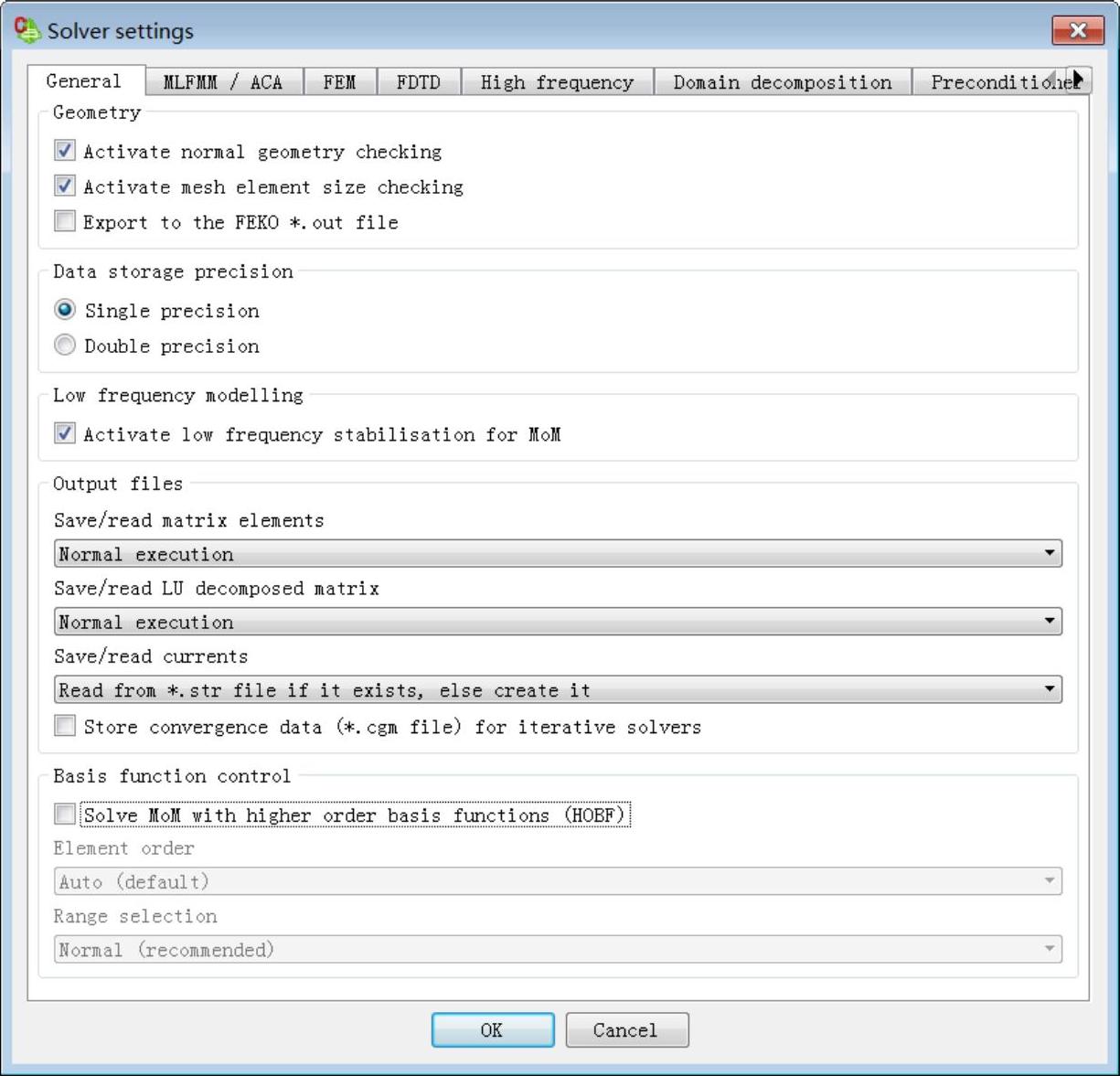
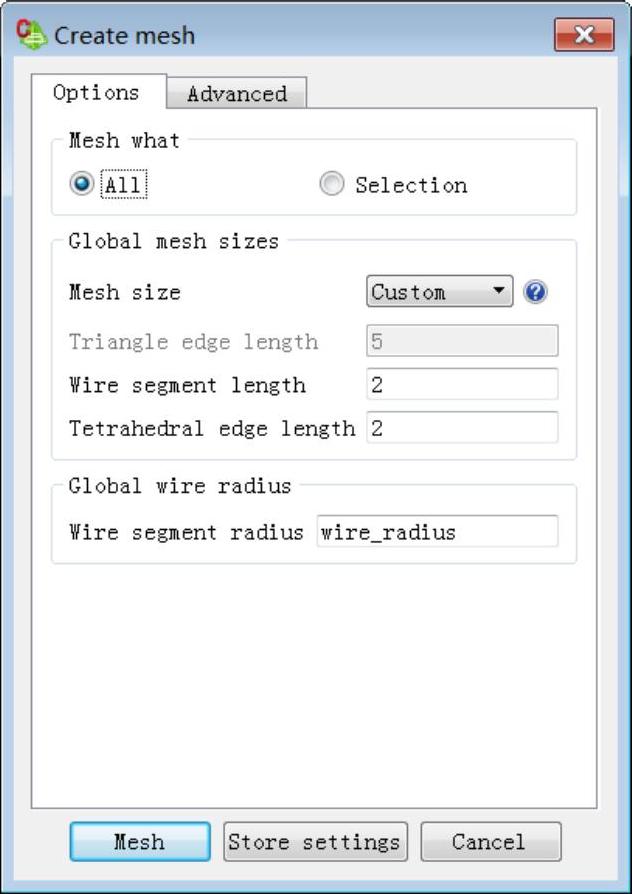
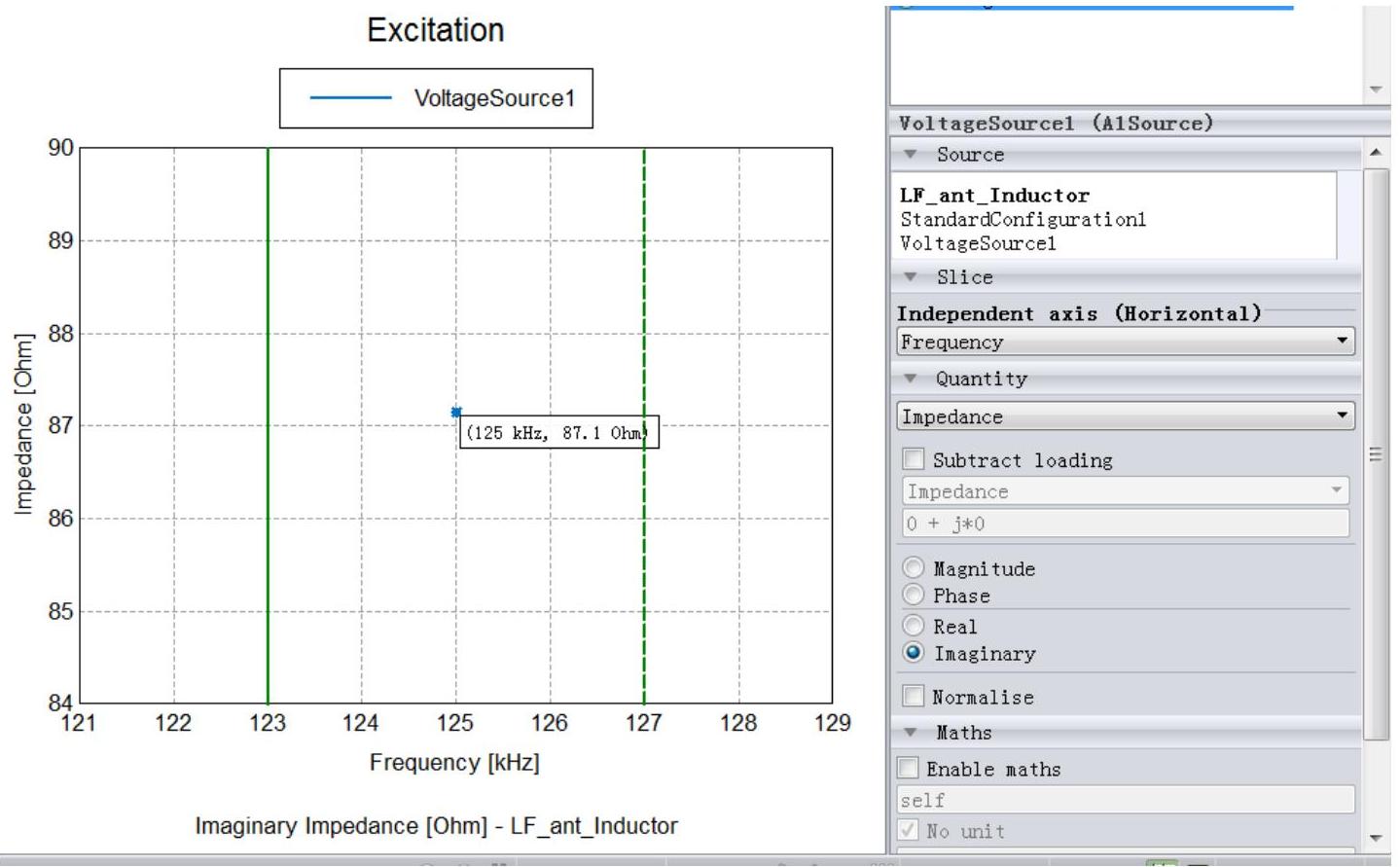
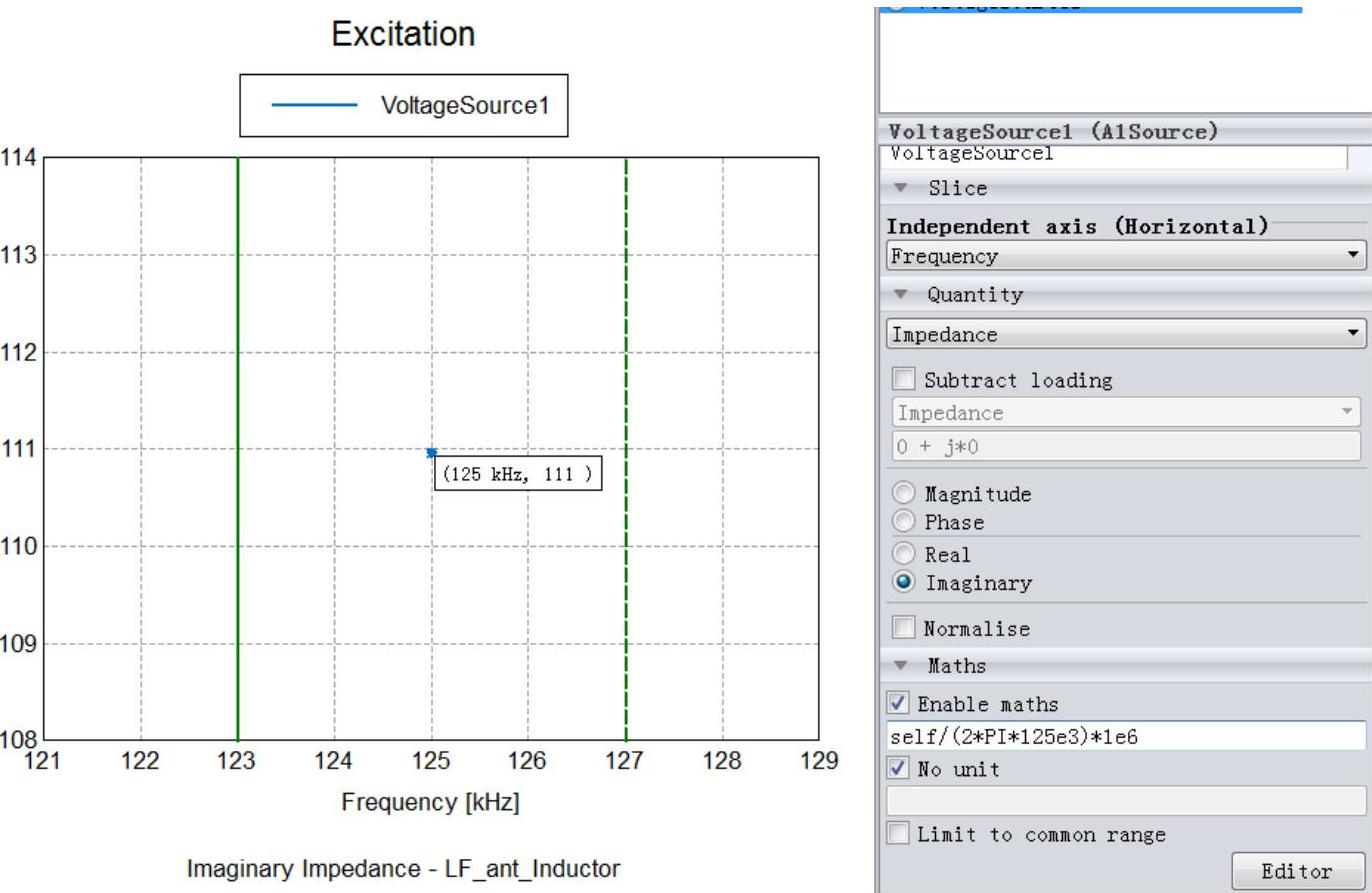







相关推荐